Slik parer du Microsoft Band med Windows Phone-enheten (hjelpeserien)
Hvis du er en av de heldige som kan ta et Microsoft-band, så gratulerer. For de av dere som ennå ikke har kjøpt et Microsoft Band, les
Slik eksporterer du dataene dine fra Microsoft Health:
Logg på "dashboard.microsofthealth.com".
Klikk på profilbildet ditt øverst til høyre.
Klikk "Eksporter dataene dine" i menyen som vises.
Velg tidsintervall, aktiviteter og filtype som skal eksporteres.
Klikk på "Eksporter"-knappen for å laste ned arkivet ditt.
Etter forrige ukes kunngjøring om at Microsoft Health blir offline 31. mai, kan det hende du føler at det er på tide å begynne å eksportere helsedataene dine. Når støtten avsluttes, vil du ikke få tilgang til data som er synkronisert fra Microsoft Band eller Lumia Motion Data. Hvis du vil opprette et arkiv med all helsestatistikk fra Microsoft, les videre for å finne ut hvordan.
Du kan ikke eksportere data fra Microsoft Band-mobilappen. Gå i stedet til Microsoft Health-nettoversikten på dashboard.microsofthealth.com . Logg på med Microsoft-kontoen din hvis du blir bedt om å autentisere.
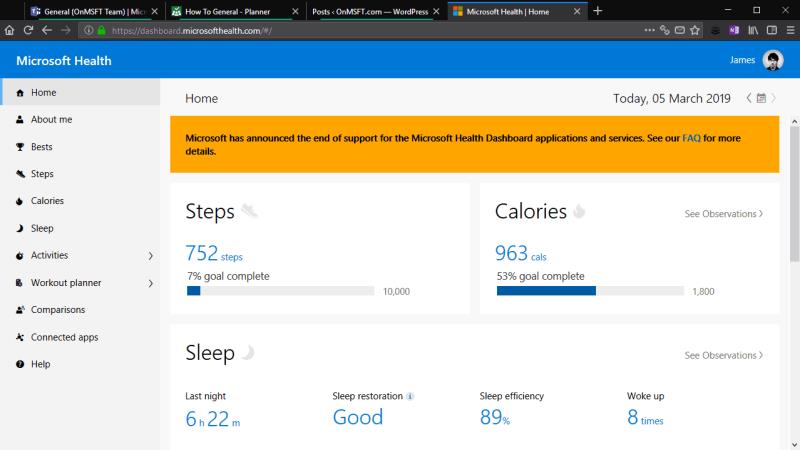
Du kommer til hjemmesiden til Microsoft Health-dashbordet. Klikk på brukerprofilbildet ditt øverst til høyre for å vise profilmenyen. Deretter klikker du på koblingen "Eksporter dataene dine" i menyen. Det er verdt å merke seg at dette panelet også viser når bandet ditt sist synkroniserte til skyen. Hvis det var noen timer siden, vil du kanskje tvinge frem en synkronisering før du eksporterer dataene dine, for å sikre at de siste aktivitetene dine er inkludert.
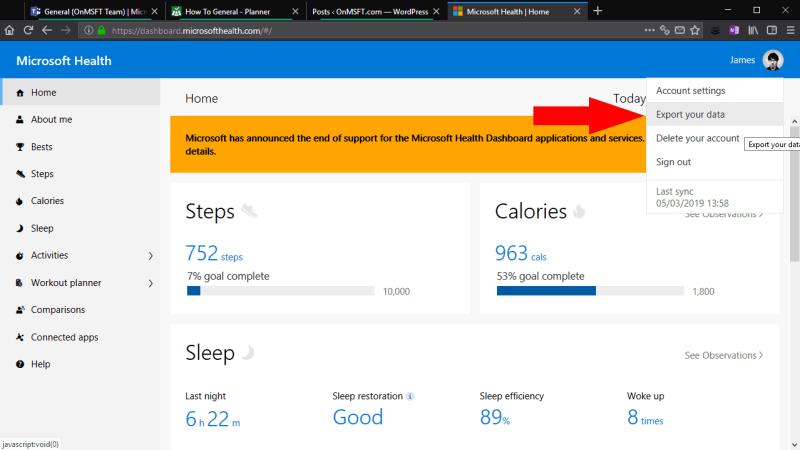
Etter å ha klikket "Eksporter dataene dine", vil du se et overlegg i nettleseren din. Her kan du velge hvilke typer data som skal eksporteres, samt tidsperioden som skal inkluderes. Vanligvis vil du inkludere alle mulige aktivitetstyper for å lage et komplett arkiv av Microsoft Health-profilen din. Men hvis du aldri har brukt en aktivitet, eller bare ikke ønsker å beholde den, kan du gjerne ekskludere den fra arkivet.
Panelet gir deg en rekke tidsintervallalternativer for eksporten. Du kan velge fra den siste uken, måneden eller året, eller konfigurere din egen tilpassede tidsperiode. Dessverre kan du ikke velge et tidsrom som varer lenger enn ett år. Følgelig må du gjenta denne prosedyren flere ganger – én gang for hvert år du brukte tjenesten – for å eksportere alle dataene dine.
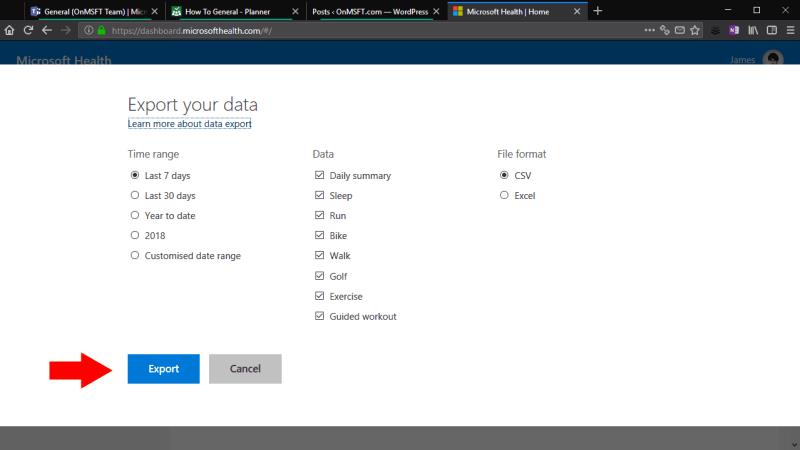
Det siste alternativet lar deg velge filformatet du vil produsere eksporten som. Ved å velge "Excel" genereres et formatert Excel-regneark som kan gjøre det enklere å konsumere dataene. Dette vil imidlertid ikke være kompatibelt med andre applikasjoner, for eksempel tredjepartstjenester som kan importere treningsdata. Vi anbefaler at du holder deg til CSV – du kan fortsatt åpne og formatere disse filene i Excel, og de kan også lett analyseres av andre applikasjoner.
Klikk "Eksporter" for å eksportere dataene dine. En ny nettleserfane åpnes for å håndtere nedlastingen. Du blir stående å vente i noen øyeblikk mens dataene dine blir samlet og klargjort. Etter et minutt eller så, bør du se nedlastingen av filen begynne i nettleseren din. Det vil bli levert som et ZIP-arkiv som inneholder dine CSV- eller Excel-filer. Nå er aktivitetene dine eksportert, du kan åpne filene i en regneark-app som Excel, eller begynne å skrape dem i dine egne applikasjoner for å analysere dataene manuelt.
Hvis du er en av de heldige som kan ta et Microsoft-band, så gratulerer. For de av dere som ennå ikke har kjøpt et Microsoft Band, les
Etter forrige ukes kunngjøring om at Microsoft Health blir offline 31. mai, kan det hende du føler at det er på tide å begynne å eksportere helsedataene dine.
Til de som har kjøpt et helt nytt Microsoft Band 2, gratulerer. Nå kommer en av de morsomme delene ved å eie Microsofts fitness-smartklokke – sammenkobling
I dag gir vi deg et tips som kan få Band 2s musikkkontroller til å fungere med Bluetooth-hodetelefonene dine.
Hvis du er en av de heldige som kan ta et Microsoft-band, så gratulerer. For de av dere som ennå ikke har kjøpt et Microsoft Band, les
Hvis du er en av de heldige som kan ta et Microsoft-band, så gratulerer. For de av dere som ennå ikke har kjøpt et Microsoft Band, les
Med det nye Microsoft Band 2 kan du håndtere innkommende anrop og talepostvarsler som en sjef. Du kan svare umiddelbart med standard rask respons
Solskinn er en fantastisk ting. Men det kan også være en farlig ting hvis eksponering for det ikke overvåkes nøye. Microsoft Band 2 UV Tile-støttesiden
Det har vært en superspennende uke for teknologientusiaster, da Microsoft har kunngjort flere spennende nye deler av maskinvare. Mange av dem er allerede klar for
Bluetooth lar deg koble Windows 10-enheter og tilbehør til PC-en din uten behov for ledninger. Her er ulike teknikker for å løse Bluetooth-problemer.
Lær deg å ta kontroll over personvernet ditt ved å tømme Bing-søkeloggen og Microsoft Edge-loggen med enkle trinn.
Oppdag den beste samarbeidsprogramvaren for små bedrifter. Finn verktøy som kan forbedre kommunikasjon og produktivitet i teamet ditt.
Lær hvordan du holder statusen din aktiv i Microsoft Teams. Følg våre trinn for å sikre at du alltid er tilgjengelig for kolleger og kunder.
Oppdag den beste prosjektledelsesprogramvaren for småbedrifter som kan hjelpe deg med å organisere prosjekter og oppgaver effektivt.
Gjenopprett siste økt enkelt i Microsoft Edge, Google Chrome, Mozilla Firefox og Internet Explorer. Dette trikset er nyttig når du ved et uhell lukker en hvilken som helst fane i nettleseren.
Hvis du har mange duplikater klumpet på Google Photos eller ønsker å eliminere duplikatbilder, så sjekk ut de mange måtene å slette duplikater i Google Photos.
Hvordan fikse at Nintendo Switch ikke slår seg på? Her er 4 enkle løsninger for å fikse at Nintendo Switch ikke slår seg på.
Lær hvordan du tilbakestiller Gmail-passordet ditt enkelt og sikkert. Endre passordet regelmessig for å beskytte kontoen din.
Lær hvordan du konfigurerer flere skjermer på Windows 10 med denne bloggen. Det være seg to eller tre eller flere skjermer, du kan enkelt sette opp skjermer for spilling eller koding.















